Paljud ettevõtted ja haridusasutused kasutavad PDF-faile teabe, näiteks eelarvete või ajakava jagamiseks. Siiski ei pruugi te soovida PDF-failis midagi avaldada, kui seda jagate teise isiku või ettevõttega.
PDF Eraser for Windows (XP kaudu Windows 8), saate eemaldada terve leheküljed failist, pöörata üksikuid lehti ja kustutada või lisada teavet ja pilte. PDF Eraser'i tasuta versioonis rakendatakse iga lehe ülemisse vasakusse nurka vesimärki, millel on halli tekstiga rakendus. Kui soovid oma PDF-faile professionaalses keskkonnas jagada, tahate tasuda 30 dollarit tasulise versiooni eest - avades ukse kaubandusliku litsentsimise ja tehnilise toe jaoks.
Rakenduse paigaldaja ei tule pakitud Bloatware'iga, mis annab talle eelise paljude teiste tasuta proovitavate PDF-redaktorite ees. Kas olete valmis seda proovima? Alustame:
Haara oma arvutile PDF Eraser'i koopia ja käivitage rakendus pärast installimist. Redigeerimisprotsessi alustamiseks klõpsake nuppu Ava PDF ja leidke oma arvutis PDF, mida soovite muuta.
Selle näite puhul töötan ma kirjanduskursuse poeesiaga.
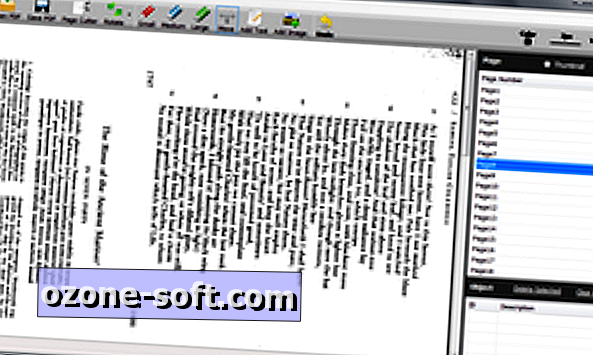
Nagu näete, ei ole see PDF-fail väga lugejasõbralik. Teksti pööratakse 90 kraadi päripäeva ja skanneri praht on kogu lehekülje ulatuses. Pööramise nupp saab määrata lehekülje orientatsiooni ja kustutusseadet saab kasutada kõigi väikeste märkide kustutamiseks. Lisaks saate eemaldada suured tekstiblokid või pildid, mis ei ole PDF-i esmane fookus, või isegi lisada oma. Üks väike viga selle rakendusega tekib siis, kui ala kustutate ja seejärel proovite lisada teksti peal. Selle asemel kustutage ja looge tekst mujal lehel ja teisaldage see soovitud kohale.
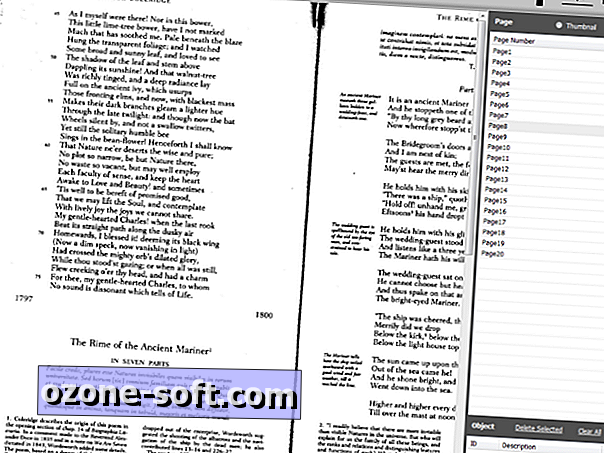
Kui te midagi kogemata kustutate või lisate teksti valesse kohta, saab iga toimingu individuaalselt tagasi võtta. Parempoolses nurgas on väike redigeerimislogi. Klõpsake lihtsalt ühel toimingutest ja PDF Eraser näitab, kus see toimikus toimus. Kui viga on leitud, klõpsake lihtsalt nupul Kustuta valitud ja muudatus tühistatakse.
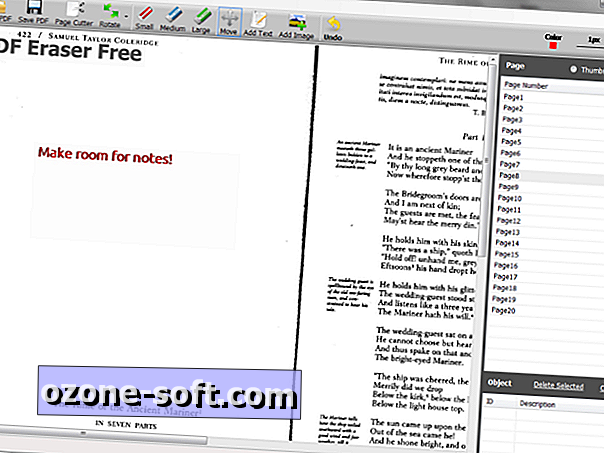
Kui olete kõik oma muudatused lõpetanud, avage Fail> Salvesta PDF-failina ja anna oma dokumendile nimi.













Jäta Oma Kommentaar